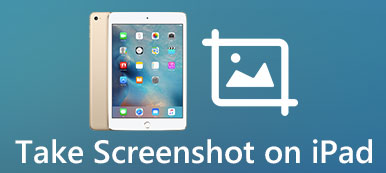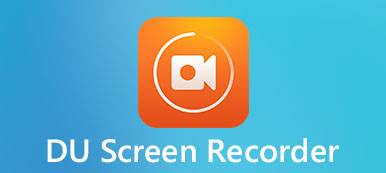Existe um aplicativo de captura de tela integrado no seu Mac para você gravar a tela sem nenhum software de terceiros. No entanto, os recursos e o uso do aplicativo Screenshot são ruins. Então, você pode querer encontrar outra alternativa para o aplicativo Screenshot, felizmente, esta passagem listará os 10 principais melhores gravadores de tela para Mac, incluindo gratuitos e pagos. Você pode baixar um gravador de tela do Mac necessário para capturar seu próprio vídeo na tela.
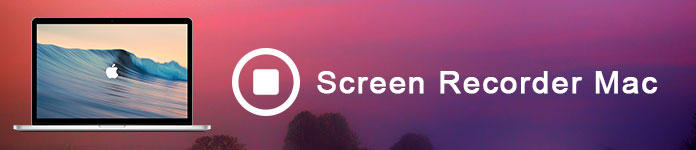
- Parte 1: os 4 melhores gravadores de tela para Mac (gratuito)
- Parte 2: Os 6 melhores gravadores de tela para Mac (pago)
- Parte 3: Perguntas freqüentes do gravador de tela para Mac
Parte 1: os 4 melhores gravadores de tela para Mac (gratuito)
Apeaksoft Screen Recorder para Mac
Apeaksoft Screen Recorder para Mac é o melhor gravador de tela gratuito para usuários de Mac. O gravador de tela gratuito completo para Mac permite gravar a tela do Mac com áudio.

4,000,000+ Transferências
Este gravador de tela macOS garante um uso tranquilo no seu Mac.
Você pode usar o gravador de tela do Mac com áudio interno e microfone de voz.
Grave reuniões do Zoom, jogabilidade, webcam, etc., com alta qualidade.
Funciona para Mac OS X 10.9 ou superior (macOS 14 Sonoma).
Depois de baixar o gravador de tela e áudio para Mac, você pode instalá-lo e executá-lo em seu MacBook Pro/Air, Mac mini ou iMac.
Passo 2Selecione a área de gravação e a fonte de áudioVocê pode gravar a tela inteira, uma região fixa ou uma região personalizada conforme desejar.

Por ser um gravador de tela e áudio para Mac, você pode personalizar o áudio com som do sistema e voz do microfone.
 Passo 3Grave a tela do seu Mac
Passo 3Grave a tela do seu MacClique na REC botão e comece a gravar a tela do seu Mac, incluindo vídeo e áudio.
 Passo 4Salve o vídeo da tela
Passo 4Salve o vídeo da telaQuando terminar, você pode clicar no pequeno quadrado vermelho para interromper o gravador de tela com áudio no Mac. Você pode exportar e compartilhar esta gravação de vídeo à vontade.

A versão gratuita deste software permite gravar vídeo e áudio no Mac sem limitação de tempo. No entanto, você só tem permissão para salvar os minutos 3 da gravação.
- Prós
- Edite vídeo com recursos avançados
- Suporta áudio do sistema e som do microfone
- Vários formatos de arquivo de vídeo/áudio
- Grave tela com alta qualidade e sem atraso
- Desvantagens
- Você precisa atualizar para aproveitar todos os recursos
QuickTime player
O QuickTime, de propriedade da Apple, é classificado como um dos gravadores de tela mais poderosos para Mac com player de mídia integrado. Você pode ver um grande número de formatos de arquivo usando esta ferramenta de software. o gravação de vídeo do QuickTime habilidade traz saída de qualidade rica com combinação de áudio aprimorada.
Além disso, a mais recente visão deste gravador de tela para Mac desenvolve alguns recursos básicos de edição na linha do tempo. Depois de gravar o vídeo da tela, você também tem suporte para cortar, recortar o vídeo ou adicionar outro vídeo no final da linha do tempo. Então você pode compartilhar a gravação diretamente para o YouTube, Mail e outros aplicativos e sites.
No entanto, a desvantagem do QuickTime é que a linha do tempo é muito pequena e você não tem permissão para adicionar anotações.
- Prós
- Vários formatos de arquivo
- Saída de alta qualidade com áudio aprimorado
- Alguns recursos básicos de edição
- Desvantagens
- A linha do tempo é muito pequena
- Você não pode adicionar nenhuma anotação
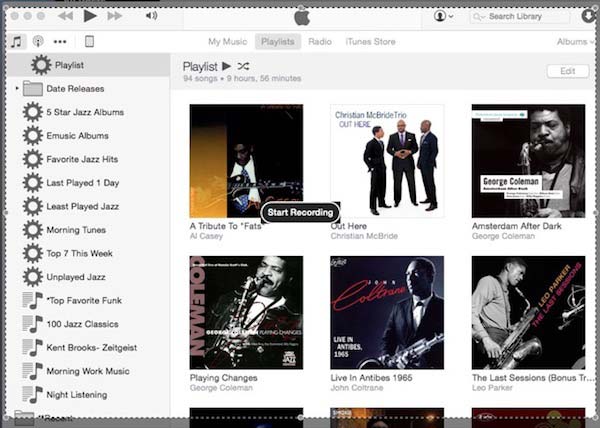
Monosnap
O Monosnap, desenvolvido pela Farminers Limited, é outra ferramenta de gravação de tela gratuita e rápida para usuários de Mac. Uma ótima característica deste software é que você pode desenhar um ponteiro ou um retângulo quando estiver gravando um vídeo. Durante a gravação da área de trabalho, você também pode usar a webcam integrada do Mac ou adicionar uma câmera externa.
Além do mais, este gravador de tela do Mac oferece suporte para exportar as capturas de tela ou gravar vídeo para muitos sites de armazenamento baseados em nuvem, como iCloud, Amazon S23, todas as redes sociais e até mesmo o espaço de compartilhamento da Web do Monosnap.
Os recursos de edição do Monosnap são muito limitados. Você só pode cortar o começo ou o fim da gravação e salvar uma visão do vídeo de edição.
- Prós
- Gravador de tela de vídeo rápido e gratuito para Mac
- Suporta webcam integrada no Mac
- Exporte para muitos sites de armazenamento baseados em nuvem
- Desvantagens
- Recursos limitados de edição
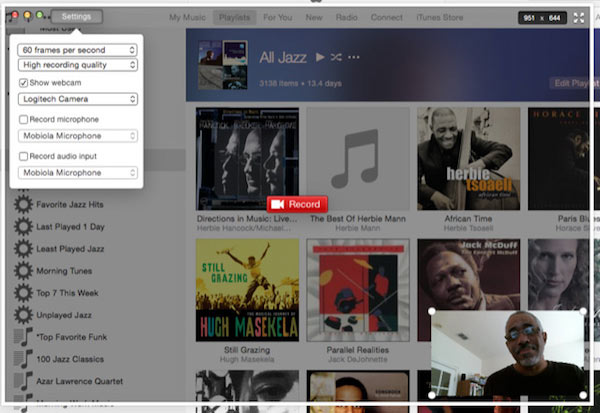
Capture Me
Capture Me, como outro gravador de tela do Mac, oferece mais opções para criar uma gravação de tela. É redimensionável para várias resoluções e oferece muitas opções de saída. Quanto ao download, o Capture Me é realmente um aplicativo leve que requer menos espaço do que o software médio.
Deixa você jogabilidade recorde como LOL, PS3 / 4 jogabilidade, vídeos, tutorial no Mac livremente.
No entanto, o modo de gravação de vídeo "Again With No Sound" só funciona por um período limitado de um minuto, o que é bastante inútil para a gravação de tutoriais em vídeo.
- Prós
- Várias resoluções redimensionáveis
- Uma variedade de opções de saída
- Requer menos espaço
- Desvantagens
- O modo "Again With No Sound" funciona apenas por 1 minuto

Parte 2: Os 6 melhores gravadores de tela para Mac (pago)
Estúdio ScreenRecord ($ 16)
Semelhante ao QuickTime, ScreenRecord Studio também é um gravador de tela maravilhoso para Mac. Ele permite capturar e gravar a tela em alta definição e desempenha um papel crucial na criação de CDs de treinamento, tutoriais visuais e até mesmo em dispositivos de monitoramento.
Como um gravador de tela leve do Mac, o ScreenRecord Studio possui uma interface limpa e fácil de usar, que pode ajudá-lo a lidar com facilidade. Após a gravação, você também pode simplesmente editar para a gravação de vídeo, por exemplo, adicionando dados e hora. E ele suporta exportar as gravações para vários formatos.
Se você tiver que dizer uma deficiência do ScreenRecord Studio, as palavras "Versão demo" aparecerão no filme gravado.
- Prós
- Grave em alta definição
- Uma interface limpa e fácil de usar
- Simplesmente editando recursos
- Exportar para vários formatos
- Desvantagens
- "Demo Version" aparece na gravação
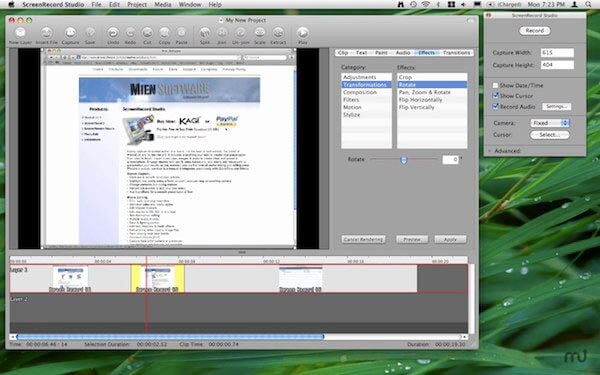
Snagit ($ 25)
Se você estiver procurando por uma ferramenta de gravação de tela do Mac para criar vídeos curtos e rápidos ou fazer upload para postagens do blog, o Snagit deve ser sua melhor escolha. Com o Snagit, você pode enviar rapidamente sua curta gravação para o Screencast.com e incorporar gravações vinculadas em posts do blog. Ou você pode compartilhar os vídeos de gravação em particular.
Diferente do aplicativo de captura de tela, o Snagit pode manter todas as suas gravações em uma pasta específica, onde você pode pesquisá-las sem muito esforço. Você também pode usar o atalho de teclado para gravar sua tela ou desenhar um quadro personalizado na área de trabalho para capturar e gravar a tela.
Como um gravador de tela leve para Mac, o Snagit só pode oferecer edições simples para a gravação. Você não tem permissão para adicionar títulos ou outras anotações. Você também pode querer saber alguns alternativas para Snagit.
- Prós
- Mantenha suas gravações em uma pasta específica
- Desenhe uma moldura personalizada na área de trabalho
- Crie vídeos curtos e rápidos
- Desvantagens
- Recursos de edição limitados e simples
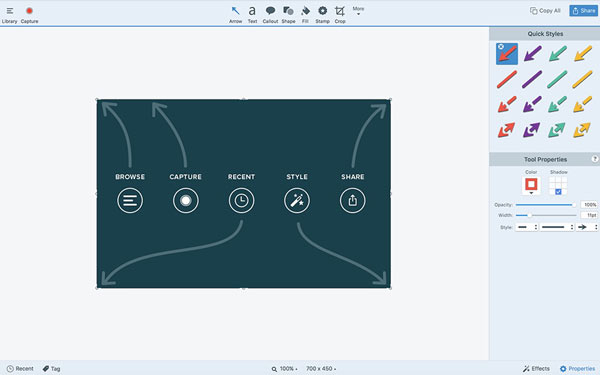
ScreenFlow ($ 99)
Se você deseja obter mais controle sobre a captura e a edição dos vídeos da tela, o amplamente utilizado ScreenFlow pode atender às suas satisfatórias. Este gravador de tela para Mac permite que você grave qualquer coisa na área de trabalho do Mac, bem como corte, zoom e panorâmica da gravação para uma produção com aparência perfeita.
Além do mais, você também pode adicionar anotações, textos explicativos e exibir um ou vários clipes no filme principal. A visão mais recente do ScreenFlow melhora o acesso no aplicativo às bibliotecas do iTunes e iPhoto, e a capacidade de excluir filmagens brutas não utilizadas e adicionar mais modelos para aplicar sua gravação ao recorte na linha do tempo.
Para resumir, você ficará surpreso com o que o gravador de tela Mac de cem dólares traz para você.
- Prós
- Permite que você grave qualquer coisa no Mac
- Adicione anotações, textos explicativos, etc., na gravação
- Melhore o acesso no aplicativo ao iTunes
- Desvantagens
- O preço do ScreenFlow é muito caro
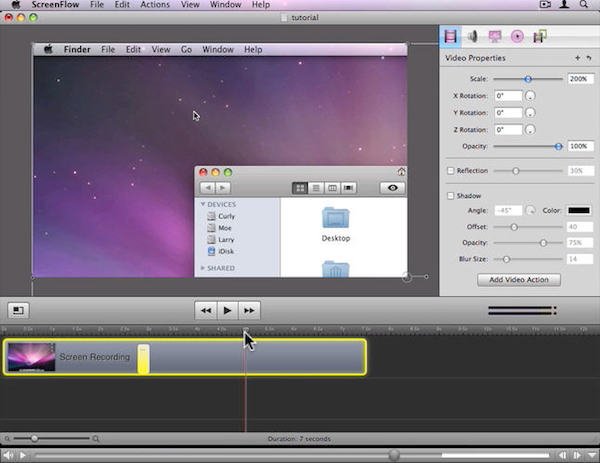
Mimet de tela ($ 65)
O Screen Mimic é uma ferramenta de gravação de tela do Mac projetada para criar vídeos em Flash (SWF), vídeos em Flash (FLV), bem como arquivos Quick Time (MOV). Os filmes nesses formatos mencionados acima podem ser enviados para os sites e aplicativos com muito mais facilidade.
A visão mais recente do Screen Mimic melhora a indicação de status quando você pausar uma gravação e também resolve o problema que o Screen Mimic pode não solicitar para salvar um vídeo não salvo ao sair do software.
Embora o Screen Mimic não seja tão perfeito, e seu preço é um pouco alto, ele merece que você experimente se realmente gostar da maneira como este gravador de tela para Mac funciona.
- Prós
- Melhore a indicação de status quando a pausa
- Salve um vídeo não salvo ao sair do software
- Desvantagens
- Um preço alto, mas um serviço imperfeito
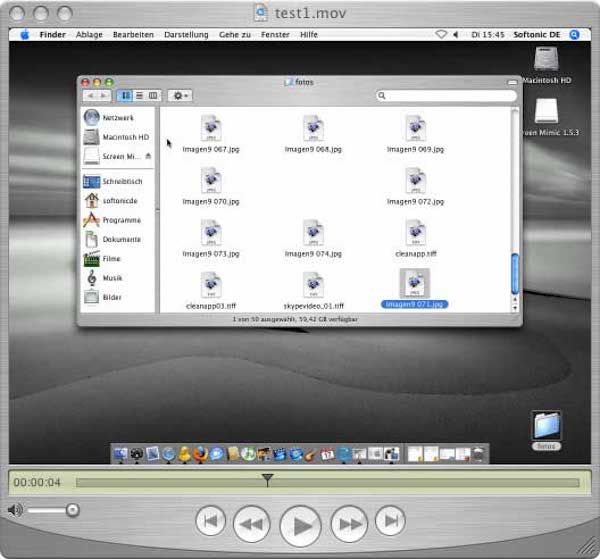
Snapz Pro X ($ 69)
O Snapz Pro X oferece suporte para capturar e gravar tudo no seu Mac com facilidade e sem esforço. Após a gravação, você pode salvar os vídeos como arquivos Quick Time ou fazer capturas de tela diretamente, compartilhá-los nos sites, colocar em seu blog ou fazer o upload para onde quiser.
Este excelente gravador de tela para Mac é supostamente "20 vezes mais rápido" do que qualquer outro software de gravação de tela e oferece muitos recursos maravilhosos para ajudá-lo a editar o vídeo. No entanto, o Snapz Pro X custa US $ 69 e a interface parece um pouco desatualizada.
- Prós
- Capture e grave tudo facilmente no Mac
- Supostamente, é 20 vezes mais rápido que outros produtos
- Desvantagens
- O preço do software é caro
- A interface parece um pouco desatualizada
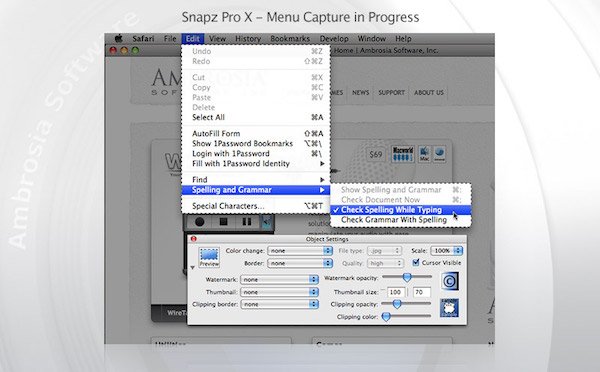
Camtasia Stuido ($ 249)
Camtasia Stuido é um dos gravadores de tela mais populares e profissionais para Mac e PC. Não apenas grava telas, adiciona vídeos, imagens, áudio e apresentações em PowerPoint, mas também facilita a edição de vídeos, aplica vários efeitos e muito mais. Além disso, você sempre pode adicionar anotações, transições e vozes à linha do tempo de várias faixas.
Mas há uma grande desvantagem para o gravador de tela do Mac, deve ser um pouco complicado para editar os arquivos, devido às poderosas funções de edição do programa.
- Prós
- Gravador de tela profissional para Mac
- Aplique vários efeitos à gravação de vídeos
- Adicione anotações e transições à linha do tempo multitrilha
- Desvantagens
- Complicado para editar os arquivos
- O preço é muito alto
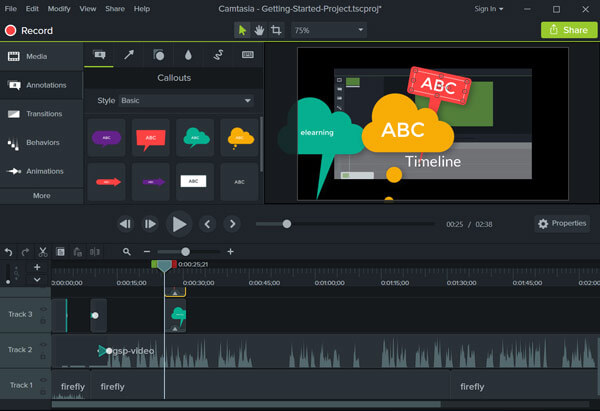
Os gravadores de tela 10 superiores acima são para Mac. Se você estiver usando um iPhone ou iPad, visite esta página para gravadores de tela do iPhone Aqui.
Parte 3: Perguntas freqüentes do gravador de tela para Mac
1. Como gravar minha tela no Mac com áudio?
Para gravar a tela do Mac, você pode usar o QuickTime para iniciar uma gravação de tela. Se você também precisa gravar áudio no Mac, também pode usar o QuickTime, mas não é bom o suficiente, pois só pode gravar áudio por meio de alto-falantes externos e microfone embutido. Aqui recomendamos o melhor gravador de tela chamado Apeaksoft Screen Recorder for Mac, que é capaz de gravar tela com áudio no Mac sem problemas. Você pode usá-lo para gravar áudio do áudio do sistema, microfone ou ambos com alta qualidade de som.
2. Posso gravar um som no Mac?
Sim, você pode usar uma ferramenta como o Apeaksoft Screen Recorder para Mac para ajudá-lo a gravar um som no seu Mac. O melhor gravador de áudio pode ajudá-lo a capturar áudio do áudio do sistema, do microfone ou de ambos com alta qualidade de som. Você pode gravar música, rádio ou podcast em vez de baixá-los e salvar o áudio capturado em MP3, WMA, AAC, M4A, etc.
3. Posso gravar vídeo e áudio no Mac com o QuickTime?
O QuickTime Player pode trabalhar com tela e gravação de áudio. O QuickTime é uma boa opção para resolver como gravar vídeo e áudio no Mac. Além disso, você também pode editar facilmente seus vídeos usando o QuickTime Player.
4. Existe algum aplicativo gravador de tela para Mac?
Absolutamente. Você pode obter gravadores de tela como Gravador de tela de sorvete, Loom Screen Recorder e mais na App Store no seu Mac.
Conclusão
Quando você precisa tela de gravação no Mac, sejam vitórias em jogos, tutoriais em vídeo, filmes ou até mesmo imagens, você pode encontrar um gravador de tela adequado para Mac no artigo. Se você tiver alguma outra dúvida sobre o melhor gravador de tela para Mac, poderá compartilhar mais informações no artigo.



 iPhone Data Recovery
iPhone Data Recovery Recuperação do Sistema iOS
Recuperação do Sistema iOS Backup e restauração de dados do iOS
Backup e restauração de dados do iOS gravador de tela iOS
gravador de tela iOS MobieTrans
MobieTrans transferência do iPhone
transferência do iPhone Borracha do iPhone
Borracha do iPhone Transferência do WhatsApp
Transferência do WhatsApp Desbloqueador iOS
Desbloqueador iOS Conversor HEIC gratuito
Conversor HEIC gratuito Trocador de localização do iPhone
Trocador de localização do iPhone Data Recovery Android
Data Recovery Android Extração de dados quebrados do Android
Extração de dados quebrados do Android Backup e restauração de dados do Android
Backup e restauração de dados do Android Transferência telefônica
Transferência telefônica Recuperação de dados
Recuperação de dados Blu-ray
Blu-ray Mac limpador
Mac limpador Criador de DVD
Criador de DVD PDF Converter Ultimate
PDF Converter Ultimate Windows Password Reset
Windows Password Reset Espelho do telefone
Espelho do telefone Video Converter Ultimate
Video Converter Ultimate editor de vídeo
editor de vídeo Screen Recorder
Screen Recorder PPT to Video Converter
PPT to Video Converter Slideshow Maker
Slideshow Maker Free Video Converter
Free Video Converter Gravador de tela grátis
Gravador de tela grátis Conversor HEIC gratuito
Conversor HEIC gratuito Compressor de vídeo grátis
Compressor de vídeo grátis Compressor de PDF grátis
Compressor de PDF grátis Free Audio Converter
Free Audio Converter Gravador de Áudio Gratuito
Gravador de Áudio Gratuito Free Video Joiner
Free Video Joiner Compressor de imagem grátis
Compressor de imagem grátis Apagador de fundo grátis
Apagador de fundo grátis Upscaler de imagem gratuito
Upscaler de imagem gratuito Removedor de marca d'água grátis
Removedor de marca d'água grátis Bloqueio de tela do iPhone
Bloqueio de tela do iPhone Puzzle Game Cube
Puzzle Game Cube